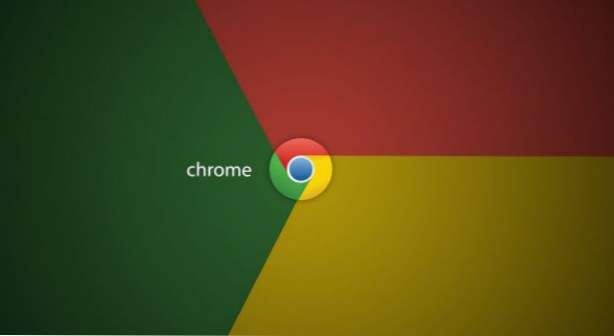
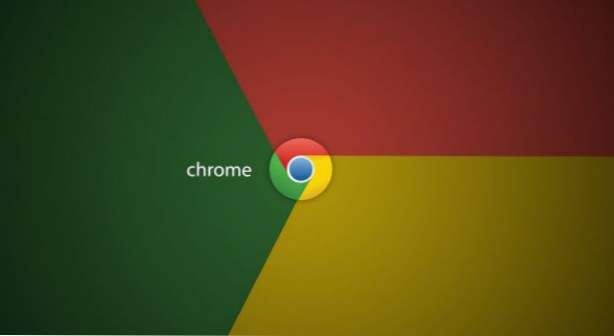
Google lanzó recientemente la versión de 64 bits de Google Chrome. Esta nueva versión para Windows promete una mayor velocidad, seguridad y estabilidad que la versión de Chrome de 32 bits. Dado que la mayoría de los usuarios de Windows están ejecutando un sistema operativo de 64 bits, la versión de 64 bits de Google Chrome puede aprovechar al máximo esta configuración para brindar mejores mediciones de velocidad y rendimiento. Al instalar la nueva versión de Chrome, puede preguntarse si ya ha actualizado su navegador Chrome a la versión de 64 bits o si todavía se está ejecutando la versión de 32 bits. Aquí es cómo averiguar.
¿Cómo puede determinar si está ejecutando Google Chrome de 32 bits o Google Chrome de 64 bits?
Para responder a esta pregunta, use la Acerca de Google Chrome opción o Administrador de tareas de Windows. Elige el método que creas que es más fácil para ti.
Usando Acerca de Google Chrome
1. Haga clic en Google Chrome Botón de menú principal  en el extremo derecho.
en el extremo derecho.

2. En el menú contextual, haga clic en Acerca de Google Chrome opción.

En el ejemplo anterior, la versión 38.0.2125.24 beta-m (64 bits) indica que está ejecutando un navegador Google Chrome de 64 bits. Si no se menciona 64 bits, entonces está ejecutando un navegador Google Chrome de 32 bits.
Usando el Administrador de tareas de Windows
1. Inicie el Administrador de tareas con el CTRL + MAYÚS + ESC atajo de teclado.
2. Como se ve en las capturas de pantalla de abajo, chrome.exe el proceso indica que está ejecutando un navegador Google Chrome de 64 bits, y chrome.exe * 32 Indica una versión de Google Chrome de 32 bits.
Google Chrome de 64 bits

Google Chrome de 32 bits

Nota: si ejecuta un navegador Google Chrome de 32 bits, tiene un sistema operativo Windows de 64 bits y desea actualizar Google Chrome a la versión de 64 bits, simplemente descargue Google Chrome de 64 bits aquí. Actualizará automáticamente su navegador de la versión de 32 bits a la de 64 bits.

